Får du en systemoppdateringsfeil, eller installerer PS5 rett og slett ikke en oppdatering? I denne feilsøkingsveiledningen viser vi deg de generelle feilsøkingstrinnene du kan prøve, samt gir deg en kort forklaring på hvorfor oppdateringsproblemer kan skje.
Hvordan vite om PS5 har problemer med systemoppdatering?
Det er en rekke tegn som skal fortelle deg om PS5 har problemer med å installere en systemoppdatering. Vanligvis kan en feilkode eller melding vises på skjermen, men andre ting som disse nedenfor kan forekomme:
- PS5 blir sittende fast i systemoppdateringsskjermen
- PS5 svarer ikke under oppdateringer
- PS5 får feilkoden som CE-108889-4 eller CE-107938-8
- Feil som “SU-XXXXX-X” dukker regelmessig opp under oppdateringer
- PS5-konsollen går ikke online
- PS5 blir sittende fast i en svart skjerm
Årsaker til PlayStation 5-programvareoppdateringsproblemer
Hvis du opplever noen av situasjonene nevnt ovenfor, er det mulig at konsollen din har oppdateringsproblemer. PS5 kan lide av denne typen problemer på grunn av følgende årsaker:
PSN-avbrudd.
Noen ganger kan Sonys PlayStation Network slutte å fungere midlertidig på grunn av et teknisk problem, overkapasitet eller planlagt vedlikehold. Når konsollen din er midt i å laste ned en oppdatering når det oppstår strømbrudd, kan den vise en oppdateringsrelatert feil som “SU-XXXXX-X”.
Korrupt programvare.
En feil i konsollens programvare kan blokkere en systemprogramvareoppdatering. Det er vanligvis en spesifikk feilkode når dette skjer, og du må kanskje bare oppdatere systemet for å fikse det. Andre ganger kan dårlig programvare som blokkerer oppdateringer kreve en mer drastisk løsning som en tilbakestilling av fabrikken.
PlayStation 5 maskinvarefeil.
I noen sjeldne tilfeller kan hovedårsaken til at en PS5 ikke klarer å oppdatere, være maskinvarefeil. Dette kan oppstå hvis konsollen har en fabrikksvikt ved utpakking, slitasje eller skade på grunn av brukerhandling.
Treg internettforbindelse.
Hvis PS5 ikke viser noen feilkode eller melding, men oppdateringen fortsetter å stoppe, kan det være fordi konsollen ikke får rask nok nedlastingshastighet. Du kan kjøre en hastighetstest på Internett for å bestemme nedlastingshastigheten.
SSD er full.
Hvis du får en lagringsrelatert feilkode eller melding under en oppdatering, kan det skyldes at konsollens interne SSD allerede er full. Dette kan løses enkelt ved å bare slette noen apper eller et spill.
Slik løser du PS5 installerer ikke oppdateringsproblemet?
Å fikse oppdateringsproblemer på PS5 er vanligvis enkelt og greit. Hvis konsollen ikke ser ut til å oppdatere systemprogramvaren, og du ikke aner hvordan du fikser den, kan du finne ut hva du trenger å gjøre nedenfor.
Kontroller PSN-serverstatus.
Når du arbeider med oppdateringsproblemer, er det første du vil gjøre, å sikre at det ikke er på grunn av et pågående serverproblem. Du vil ikke kaste bort tid og krefter på å utføre feilsøkingstrinn på PS5 når det virkelige problemet ligger på PSN-tjenesten.
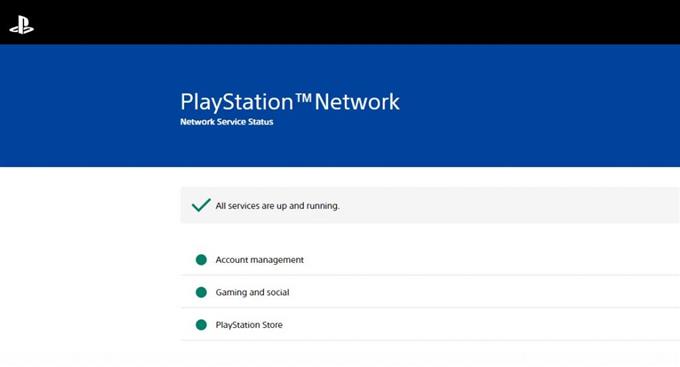
For å sjekke om alle PSN-tjenester kjører normalt, besøk denne siden:
https://status.playstation.com/
Legg merke til feilkoden eller meldingen.
Hvis det er en oppdateringsfeil på skjermen, må du skrive den ned og gjøre et raskt Google-søk om det. Noen ganger kan en spesifikk feil ha et bestemt sett med feilsøkingstrinn du må utføre. Fordi Sony ikke gir en komplett liste over feilkoder, er det beste du kan gjøre å lete etter forslag og løsninger fra fellesskapet.
Slå på modemet eller ruteren.
Nettverksproblemer og oppdateringsproblemer i både PS4 og PS5 kan løses ved å bare oppdatere modemet eller ruteren. For å gjøre det er det bare å slå av ruteren og koble den fra strømkilden i omtrent 30 sekunder. Koble deretter alt inn igjen og se etter problemet etterpå.
Start PS5 på nytt.
En annen enkel løsning som kan overraske de med oppdateringsproblemer, er en omstart av konsollen. I likhet med ruteren din, bare slå av PS5, koble den fra strømkilden i 30 sekunder (for å fjerne systembufferen), og slå den deretter på igjen.
Prøv en manuell oppdatering.
Hvis internettforbindelsen din er treg, eller hvis systemoppdatering via internett ikke er mulig på din PS5 av en eller annen grunn, kan du bruke alternativet manuell oppdatering i stedet.
Oppdater med en spillplate.
Noen nye spill kan komme med den nødvendige systemoppdateringen for å kjøre ordentlig. Hvis du har et nylig utgitt spill på en plate, kan du prøve å se om du kan oppdatere PS5 ved hjelp av det. Dette alternativet er åpenbart bare mulig hvis du har PS5-plateversjonen.
Hvis din er en digital PS5, er det bare å hoppe til neste løsning.
Sett PS5-programvaren tilbake til standardinnstillingene (tilbakestilling av fabrikken).
Den absolutt mest effektive måten å fikse oppdateringsproblemer på PS5 på er en tilbakestilling av fabrikken. Hvis du allerede har prøvd alle tingene som er nevnt ovenfor, men ingen har hjulpet, kan det være den eneste veien å returnere konsollets programvaremiljø til fabrikkinnstillingene.
Les også: Slik tilbakestiller du PS5-konsollen din (hard tilbakestilling)
Kontakt Sony.
Noen få problemer med systemprogramvaren ender kanskje ikke bra. Hvis PS5 fremdeles ikke vil installere en oppdatering til tross for at du har prøvd alle forslagene i denne håndboken, anbefaler vi at du besøker nærmeste Sony servicesenter, eller kontakter deres online kundeservice slik at du kan få konsollen reparert eller byttet ut.
Andre interessante artikler:
- Slik løser du PS4 SU-41333-4 feil | Vil ikke oppdatere | NYTT 2021!
- Slik løser du PS4 NW-31297-2 feil | Enkle løsninger | NYTT 2021!
- Slik tømmer du PS4-hurtigbuffer for å fikse problemer Enkle trinn | NYTT 2021!
- Slik løser du Xbox One 0x800704cf-feil | Enkle løsninger | NYTT 2021!
Besøk vår androidhow Youtube Channel for mer feilsøkingsvideoer og opplæringsprogrammer.
